wps表格怎么换行
PS表格作为日常办公中常用的数据处理工具,其文本处理功能同样强大,在编辑表格时,换行是一个常见的需求,无论是为了提升数据的可读性,还是为了满足特定的格式要求,掌握在WPS表格中换行的方法都显得尤为重要,下面将详细介绍几种在WPS表格中实现换行的方法,帮助大家更加高效地完成工作。
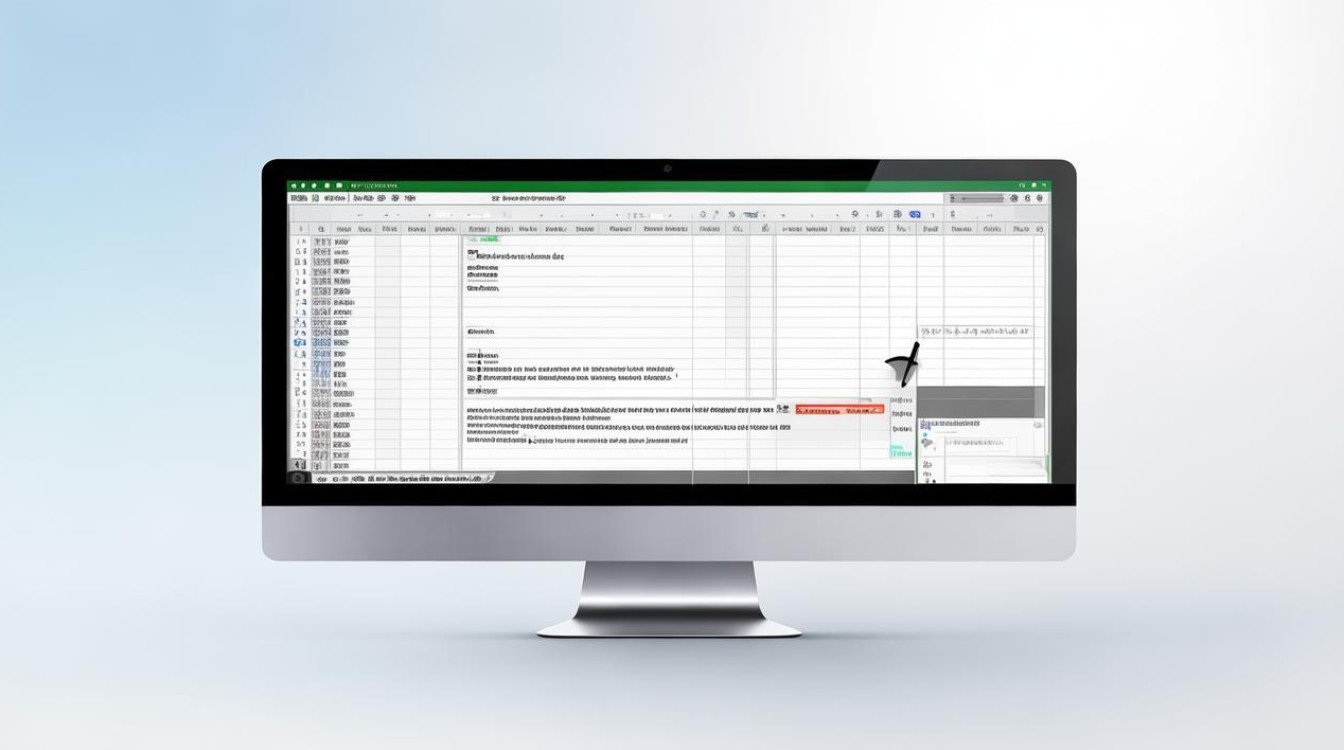
快捷键换行
最直接且常用的换行方式是使用快捷键,在需要换行的单元格内,按下Alt+Enter组合键,光标就会在当前位置下方开始新的一行,实现换行,这种方法适用于大多数需要快速换行的场景,特别是在处理少量文本且换行位置较为固定时,效率极高,当你在一个单元格内输入多行地址信息或备注说明时,只需将光标定位到需要换行的位置,然后连续按下Alt+Enter即可轻松实现换行。
自动换行
对于希望单元格内的内容能够根据列宽自动换行的用户,WPS表格提供了“自动换行”功能,选中需要自动换行的单元格或单元格区域,右键点击选择“设置单元格格式”,在弹出的对话框中切换到“对齐”选项卡,勾选“自动换行”选项,这样,当输入的文本超出单元格宽度时,就会自动换行到下一行,无需手动干预,这种方法特别适用于处理大量文本数据或需要保持表格整齐美观的情况,在制作员工信息表时,如果员工的联系方式或备注信息较长,启用“自动换行”功能可以让这些信息在单元格内自动换行显示,避免文字被截断或表格变形。
| 方法 | 操作步骤 | 适用场景 |
|---|---|---|
| 快捷键换行 | 在单元格内按下Alt+Enter |
快速换行,处理少量文本 |
| 自动换行 | 选中单元格,右键选择“设置单元格格式”,勾选“自动换行” | 根据列宽自动换行,处理大量文本或保持表格美观 |
调整单元格格式
换行并不是因为文本过长,而是因为单元格的列宽或行高设置不当,通过调整列宽或行高,可以为文本提供更多的显示空间,从而避免不必要的换行,调整列宽可以通过拖动列标之间的分隔线实现,而行高的调整则可以通过右键点击行号,选择“行高”并输入合适的数值来完成,这种方法适用于那些希望精确控制表格布局和外观的用户,在制作财务报表时,你可能需要调整某些单元格的列宽和行高,以便更好地展示数据或添加注释信息。
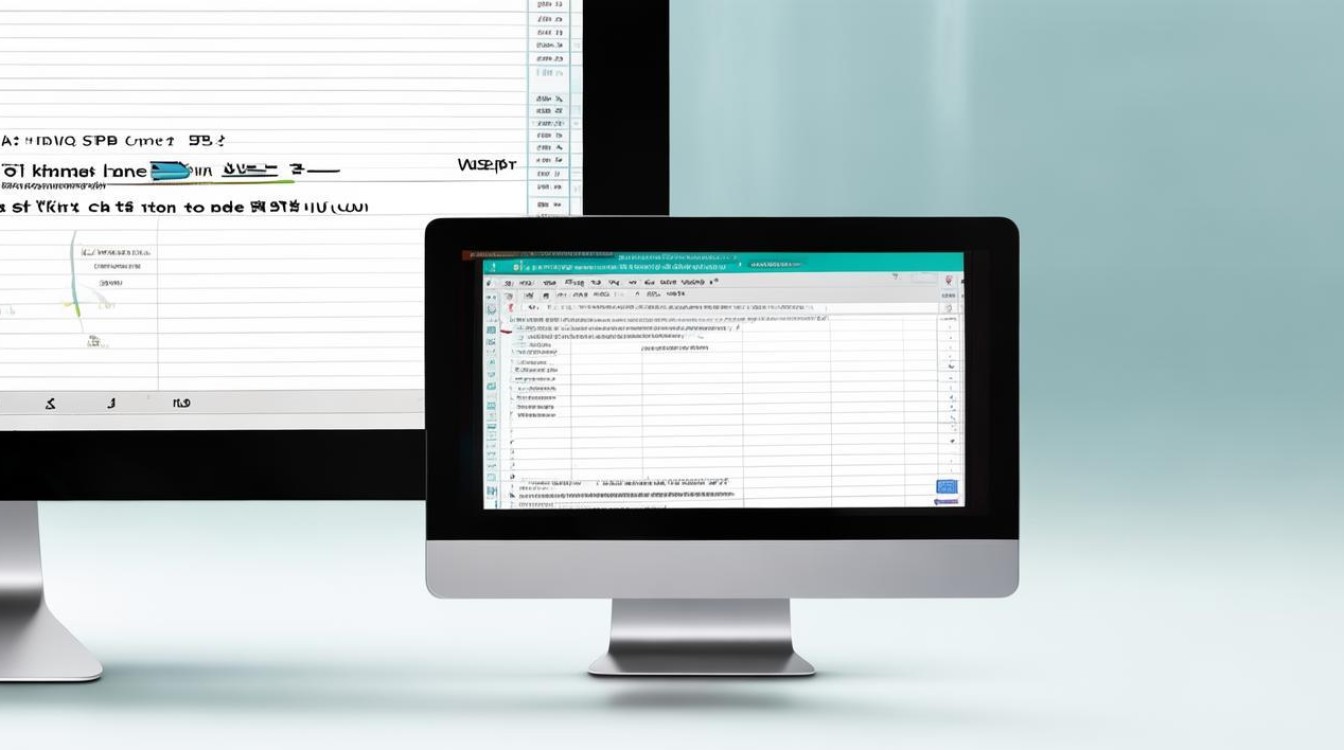
使用文本函数
在某些特殊情况下,可能需要通过文本函数来实现换行效果。CHAR(10)在WPS表格中代表换行符,可以将其与其他文本内容通过&连接起来,形成带换行的文本字符串,但需要注意的是,这种方法在某些版本的WPS中可能不直接显示换行效果,需要调整单元格格式或查看时启用“文本换行”功能,还可以使用查找替换功能来批量添加换行符,在“查找内容”框中输入需要换行的位置内容(如某个关键词),在“替换为”框中输入该关键词加上换行符(如电脑^l),然后点击“全部替换”即可实现批量换行。
注意事项与常见问题解答
- 注意保护原始数据:在进行任何换行操作之前,建议先备份原始数据或表格文件,以防万一出现意外情况导致数据丢失或损坏。
- 检查单元格格式:如果发现换行后文本仍然显示不正常或被截断,请检查单元格的格式设置是否正确(如是否启用了“自动换行”功能)。
- 兼容性问题:不同版本的WPS表格软件可能存在一些差异或兼容性问题,如果遇到无法解决的问题,可以尝试更新软件版本或寻求官方技术支持。
FAQs相关问题解答:
问:如何在WPS表格中快速切换到下一行? 答:要快速切换到下一行,可以直接敲击Enter回车键,如果你想要切换到上一行,可以使用SHIFT+Enter快捷键。
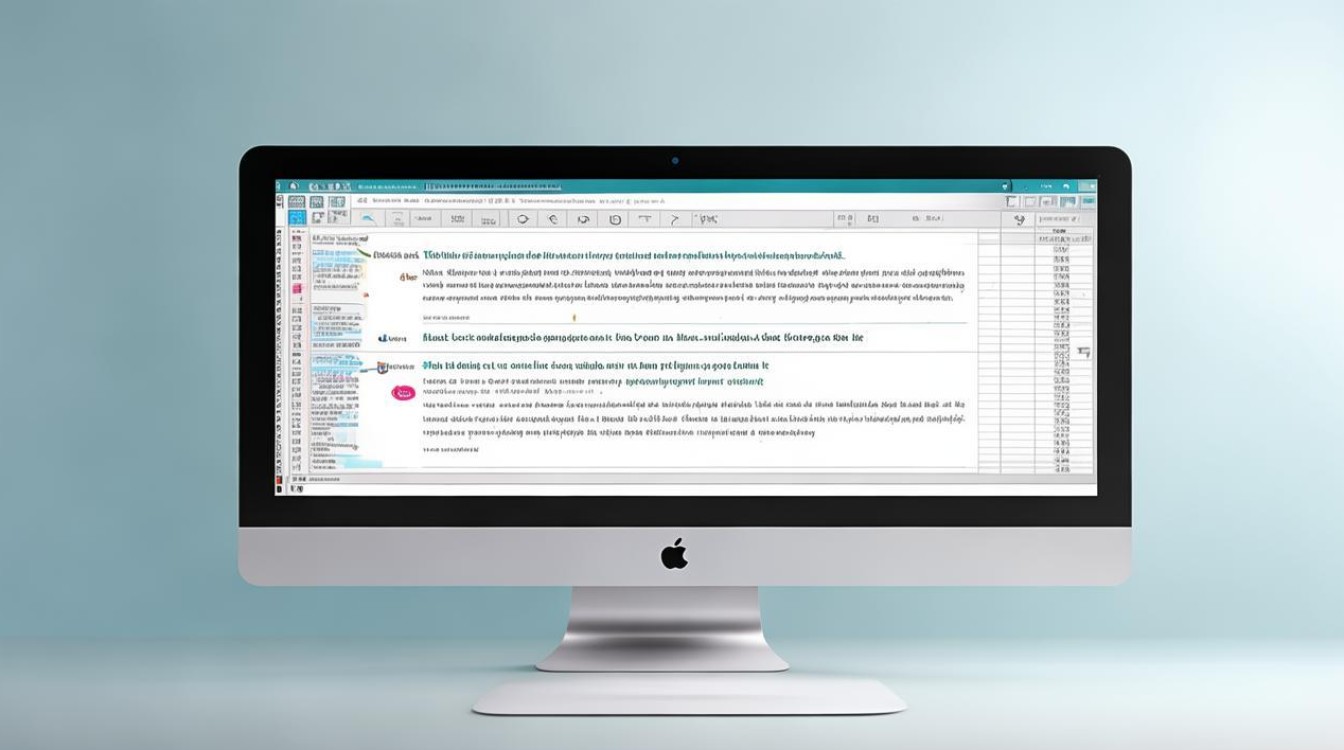
问:为什么我设置了自动换行但文本还是没有换行? 答:可能是因为你的单元格格式设置不正确或者文本内容本身存在问题,请确保已经正确勾选了“自动换行”选项,并且文本内容没有包含特殊字符或格式代码导致无法正常换行,如果问题依旧存在,请尝试调整单元格的列宽或行高以提供更多的显示空间
版权声明:本文由 数字独教育 发布,如需转载请注明出处。














 冀ICP备2021017634号-12
冀ICP备2021017634号-12
 冀公网安备13062802000114号
冀公网安备13062802000114号